6 הדרכים המובילות לתקן אפליקציית פתקים נדבקים לא עובדת ב-Windows 11
Miscellanea / / April 07, 2023
אפליקציית ה- Sticky Notes היא אפשרות נוחה לרשום פרטים במהירות במחשב Windows שלך. בין אם זה מספר טלפון של מישהו או רשימת קניות, זה קל לעיין. אולם, ה אפליקציית פתקים נדבקים אינו חף מפגמים. מדי פעם, האפליקציה עלולה לקפוא, לקרוס או להיכשל בפתיחה במחשב Windows 11 שלך.

אם נתקלת בבעיות דומות באפליקציה, הטיפים הבאים לפתרון בעיות אמורים לעזור. אז, בואו נסתכל עליהם.
1. הפעל את פותר הבעיות של Windows Store Apps
אחת הדרכים הבטוחות להתחיל היא להשתמש בפותר הבעיות של יישומי Windows Store שמגיע ארוז בתוך Windows 11. זה יסרוק את כל האפליקציות שלך - כולל הערות דביקות - עבור בעיות נפוצות וימליץ על פתרונות בהתאם.
בצע את השלבים שלהלן כדי להפעיל את פותר הבעיות של Windows Store Apps.
שלב 1: לחץ לחיצה ימנית על סמל התחל ובחר הגדרות מהרשימה.

שלב 2: בלשונית מערכת, לחץ על פתרון בעיות.

שלב 3: עבור אל פותרי בעיות אחרים.

שלב 4: לחץ על הלחצן הפעל ליד יישומי חנות Windows.

שלב 5: לחץ על הבא ופעל לפי ההנחיות שעל המסך כדי להפעיל את פותר הבעיות.

2. השבת את תכונת Insights באפליקציית Sticky Notes
Insights for Sticky Notes היא תכונה שימושית המאפשרת ל-Cortana לקרוא את המידע שאתה מזין בהערות ולהציע פעולות על סמך זה. עם זאת, תכונה זו יכולה מדי פעם להפריע לפונקציונליות של האפליקציה ולמנוע ממנה לטעון את ההערות שלך. לפיכך, עדיף להשבית אותו אם אפליקציית ה- Sticky Notes אינה פועלת כראוי.
שלב 1: פתח את האפליקציה Sticky Notes במחשב האישי שלך. לחץ על סמל גלגל השיניים בפינה השמאלית העליונה כדי לפתוח את הגדרות האפליקציה.
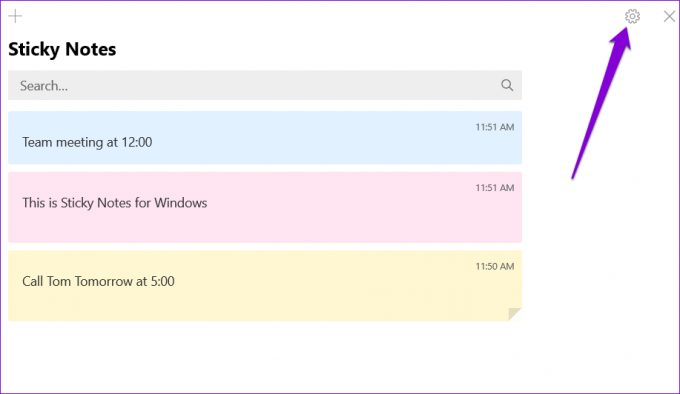
שלב 2: תחת כללי, כבה את האפשרות הפעל תובנות.

הפעל מחדש את האפליקציה לאחר מכן ונסה להשתמש בה שוב.
3. עדכן את אפליקציית הפתקים הדביקים
שימוש בגרסת אפליקציה מיושנת יכול גם לגרום לבעיות כאלה, במיוחד אם לא עדכנת את האפליקציה זמן מה. עבור אל Microsoft Store ובדוק אם יש עדכונים ממתינים עבור אפליקציית ה- Sticky Notes.
פתקים נדבקים עבור Windows
עדכן את אפליקציית ה- Sticky Notes ואז בדוק אם היא עובדת כשורה.
4. תקן או אפס את האפליקציה
Windows מספק מספר שיטות לתיקון אפליקציות שבורות. עם זאת, הדרך המהירה ביותר לתקן את אפליקציית ה- Sticky Notes היא דרך אפליקציית ההגדרות. הנה איך אתה יכול ללכת על זה.
שלב 1: פתח את תפריט התחל ולחץ על הסמל בצורת גלגל השיניים כדי להפעיל את אפליקציית ההגדרות.

שלב 2: נווט אל הכרטיסייה אפליקציות ולחץ על אפליקציות מותקנות.

שלב 3: גלול מטה לאפליקציית הפתקים הדביקים ברשימה. לחץ על סמל תפריט שלוש הנקודות שלידו ובחר אפשרויות מתקדמות מהתפריט המתקבל.

שלב 4: בקטע איפוס, לחץ על כפתור התיקון.

אם תיקון האפליקציה לא עוזר, אתה יכול לנסות לאפס אותה. שימו לב שתהליך זה ימחק את כל נתוני האפליקציה ויאפס את כל הגדרות האפליקציה. אז, גבה את כל ההערות החשובות שלך או סנכרן אותן לענן כדי שתוכל לגשת להערות שלך ממכשירים אחרים.
5. רשם מחדש פתקים דביקים
אם הפתקים הדביקים לא נפתחים או חסרים לחלוטין, אתה יכול לנסות לרשום מחדש את האפליקציה במחשב האישי שלך. למרבה המזל, זה לא מפחיד כמו שזה נשמע. הנה איך לעשות את זה.
שלב 1: לחץ על סמל החיפוש בשורת המשימות, הקלד windows powershell, ובחר הפעל כמנהל.

שלב 2: בחר כן כאשר מופיעה ההנחיה בקרת חשבון משתמש (UAC).

שלב 3: בחלון PowerShell, העתק והדבק את הפקודה הבאה והקש Enter:
Get-AppXPackage -AllUsers -שם Microsoft. MicrosoftStickyNotes | Foreach {Add-AppxPackage -DisableDevelopmentMode -Register "$($_.InstallLocation)\AppXManifest.xml" -Verbose}

לאחר הפעלת הפקודה לעיל, בדוק אם אתה יכול לגשת לאפליקציית הפתקים הדביקים.
6. בדוק אם קיימים עדכוני Windows
אתה עלול להתמודד עם הבעיה אם אתה מפעיל גרסה ישנה של Windows 11. אם זה המקרה, ייתכן שכן בעיה בגישה ליישומי ברירת המחדל ב-Windows 11. כדי להימנע מכך, עליך להתקין את כל עדכוני Windows ממתינים מיד.
שלב 1: הקש על מקש Windows + I כדי להפעיל את אפליקציית ההגדרות.
שלב 2: עבור ללשונית Windows Update ולחץ על בדוק אם קיימים עדכונים.

הורד והתקן עדכוני מערכת ממתינים. לאחר מכן, אפליקציית Sticky Notes אמורה לעבוד כשורה.
שים לב לזה
Sticky Notes היא לא האפליקציה העשירה ביותר בתכונות, אבל היא עושה את העבודה. מדי פעם, בעיות כאלה באפליקציה יכולות להרוס את החוויה שלך, אך אינך יכול לתקן את העצות לפתרון הבעיות שהוזכרו לעיל.
עם זאת, אם נמאס לך מבעיות תכופות כאלה או רוצה חוויית רישום הערות חזקה יותר, יש הרבה חלופות של הערות דביקות עבור Windows אתה יכול לנסות.
עודכן לאחרונה ב-26 באוגוסט, 2022
המאמר לעיל עשוי להכיל קישורי שותפים שעוזרים לתמוך ב-Guiding Tech. עם זאת, זה לא משפיע על שלמות העריכה שלנו. התוכן נשאר חסר פניות ואותנטי.
נכתב על ידי
פאנקיל שאה
פאנקיל הוא מהנדס אזרחי במקצועו שהתחיל את דרכו כסופר ב-EOTO.tech. לאחרונה הוא הצטרף ל-Guiding Tech ככותב עצמאי כדי לכסות הנחיות, הסברים, מדריכי קנייה, טיפים וטריקים עבור אנדרואיד, iOS, Windows ואינטרנט.



